自動打刻
2ステップで、パソコンの利用時間を自動取得しての労働時間の自動打刻を開始できます!
STEP01 パソコンの準備
管理ソフトをタイムキーパー管理サーバからダウンロードしてインストールを実行。
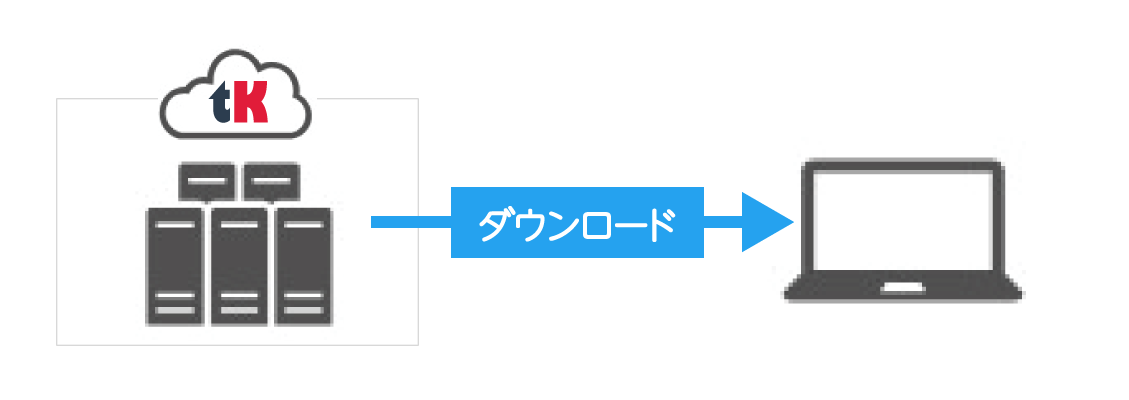
STEP02 社員マスターを設定
管理者が社員とパソコンの紐付け設定。
(社員マスター画面)
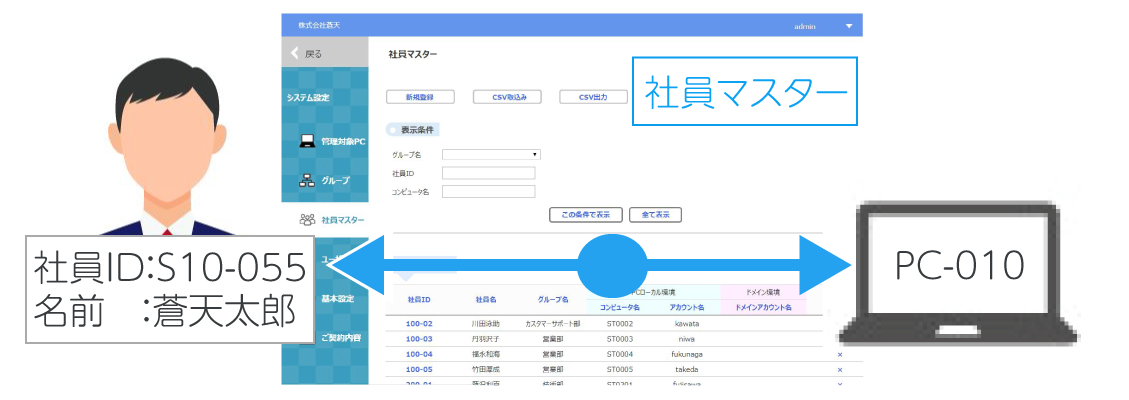

STEP03 自動打刻が開始
社員による特別な操作は一切必要なく、導入前と全く同じようにパソコンを利用!
無操作状態も検知するのでログオフを忘れても業務終了の打刻ができる!
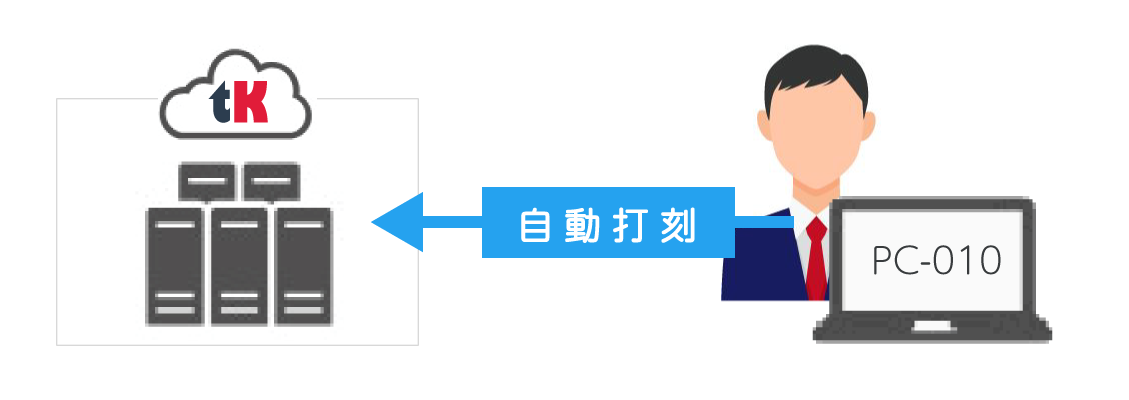
パソコンの利用ステータス
| パソコンの状態 | ログオンアカウント | 無操作時間 | タイムキーパーが記録 するステータス |
|---|---|---|---|
| 電源オフ | - | - | 停止 |
| スリープ | - | - | 停止 |
| ログオフ | - | - | 停止 |
| ログオン | 設定アカウント *1 | 設定時間未満 *2 | 使用中 |
| ログオン | 設定アカウント *1 | 設定時間以上 *2 | 停止 |
| ログオン | 設定外アカウント *1 | - | 停止 |
| シャットダウン後の 自動再起動 *3 |
- | - | 停止 |
- *1:社員マスター機能にて、社員ごとの普段使用しているWindowsログオンアカウントを登録し、パソコンがどのアカウントで使用されているかを判定します。
- *2:無操作状態が連続して続いた場合、パソコンが停止状態と見なすための時間(分)を任意に設定できます。
- *3:Windows10では、シャットダウンの数分から数時間後に自動で再起動が行われる場合があります。そのような場合、パソコンが起動しても使用中ステータスとならない機能を備えています。
ネットに接続できない環境でも自動打刻
ネット接続がない時間帯のログを遡ってアップロード
インターネットに接続できない環境でのパソコン利用も利用ログをパソコン内に一時的に蓄積し、インターネットへの再接続時に遡ってパソコン利用ログを管理サーバにアップロードするので、パソコンの利用形態に関係なく自動打刻を行うことができます。
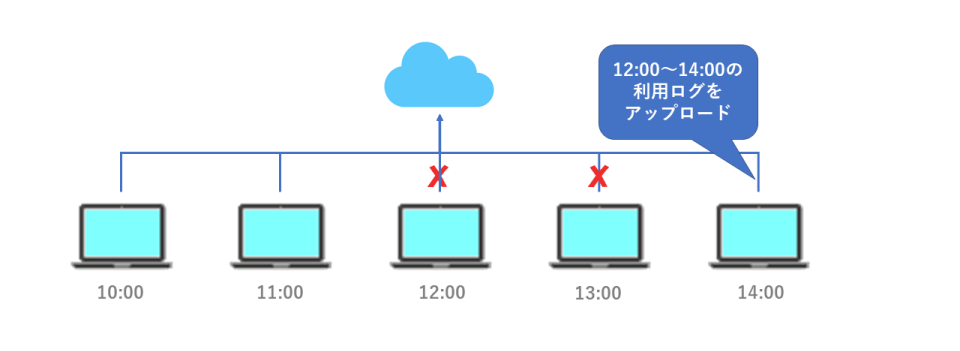
管理者画面
労働時間を一括確認
タイムカード形式で従業員毎の前日までの労働時間を確認することができます。
また、データをCSVファイル形式でダウンロードできるので他のシステムとの連携も行うことが可能です。
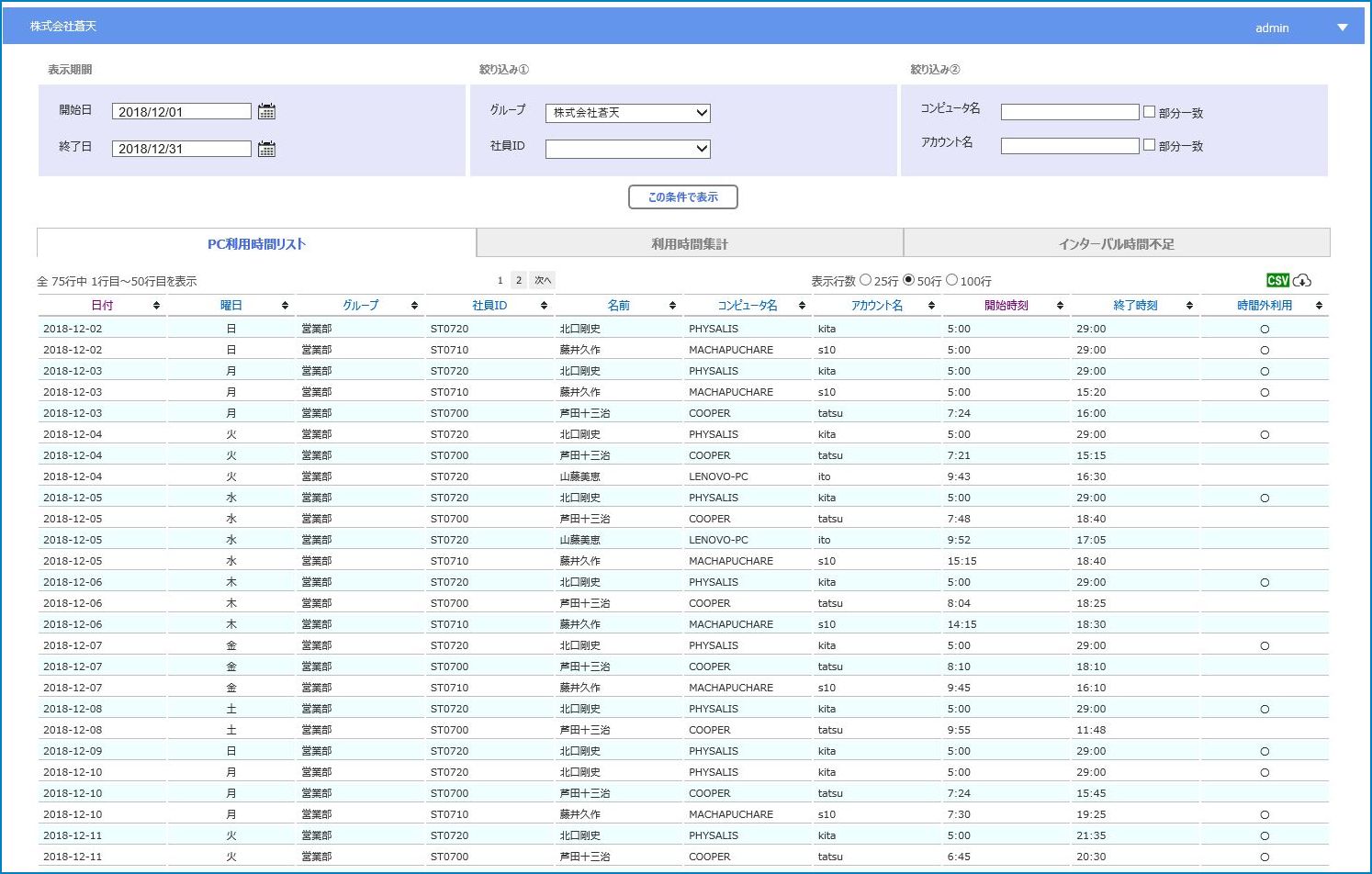
期間内の総労働時間を確認
従業員毎の総労働時間を数値やグラフで確認することができます。
月中で、このままでは上限を超過する可能性のある従業員を事前に確認することも可能となります。
また、時間外労働時間の状況も締め日の後ではなく月中に把握することも可能です。
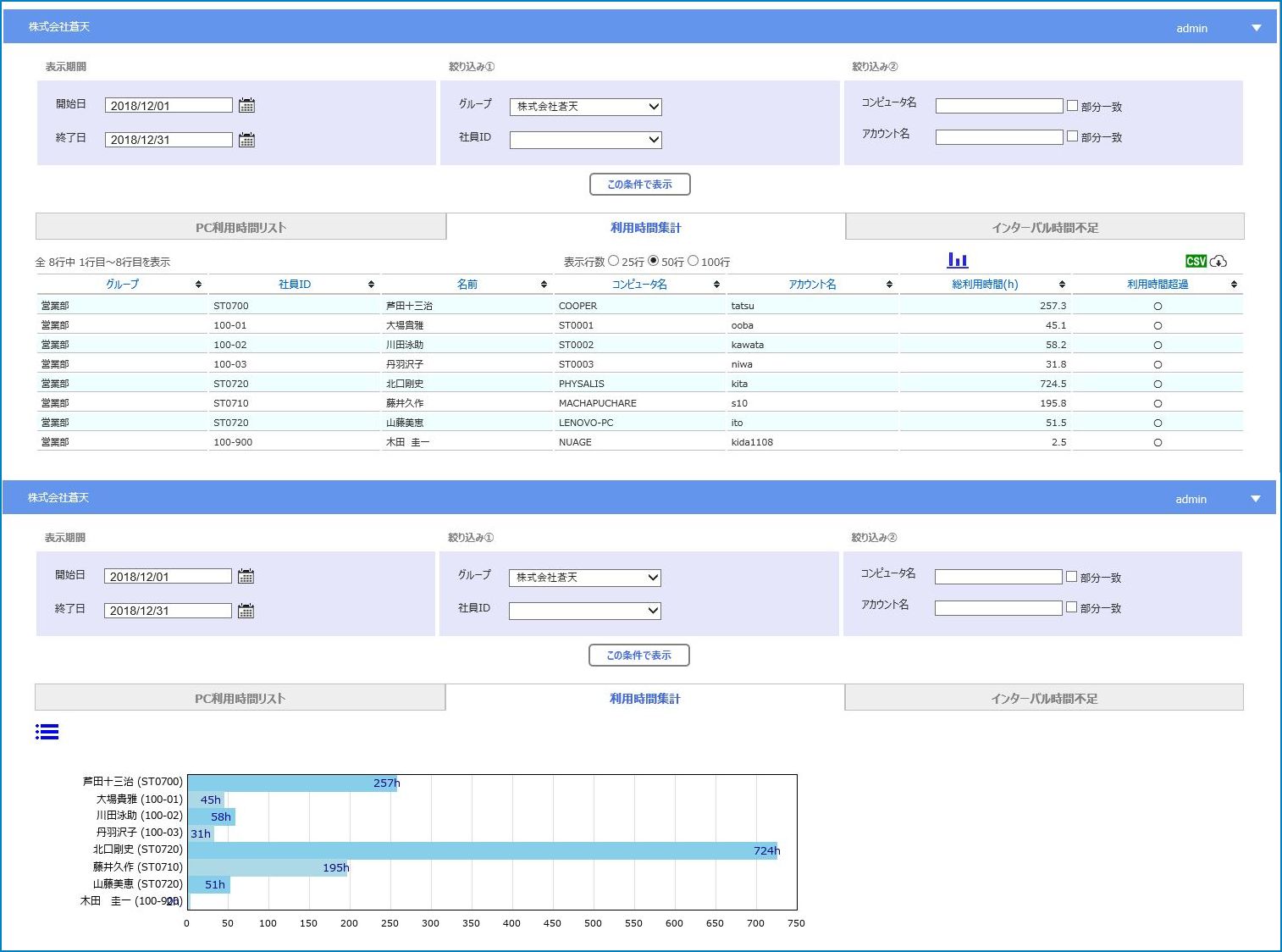
従業員用画面(マイページ)
リアルタイム確認
自身の時間外労働時間をリアルタイムに確認することができ、「働き方改革」の大きな動機付けとすることができます。
また、パソコンを使用しない業務の開始や終了を手動打刻することができます。
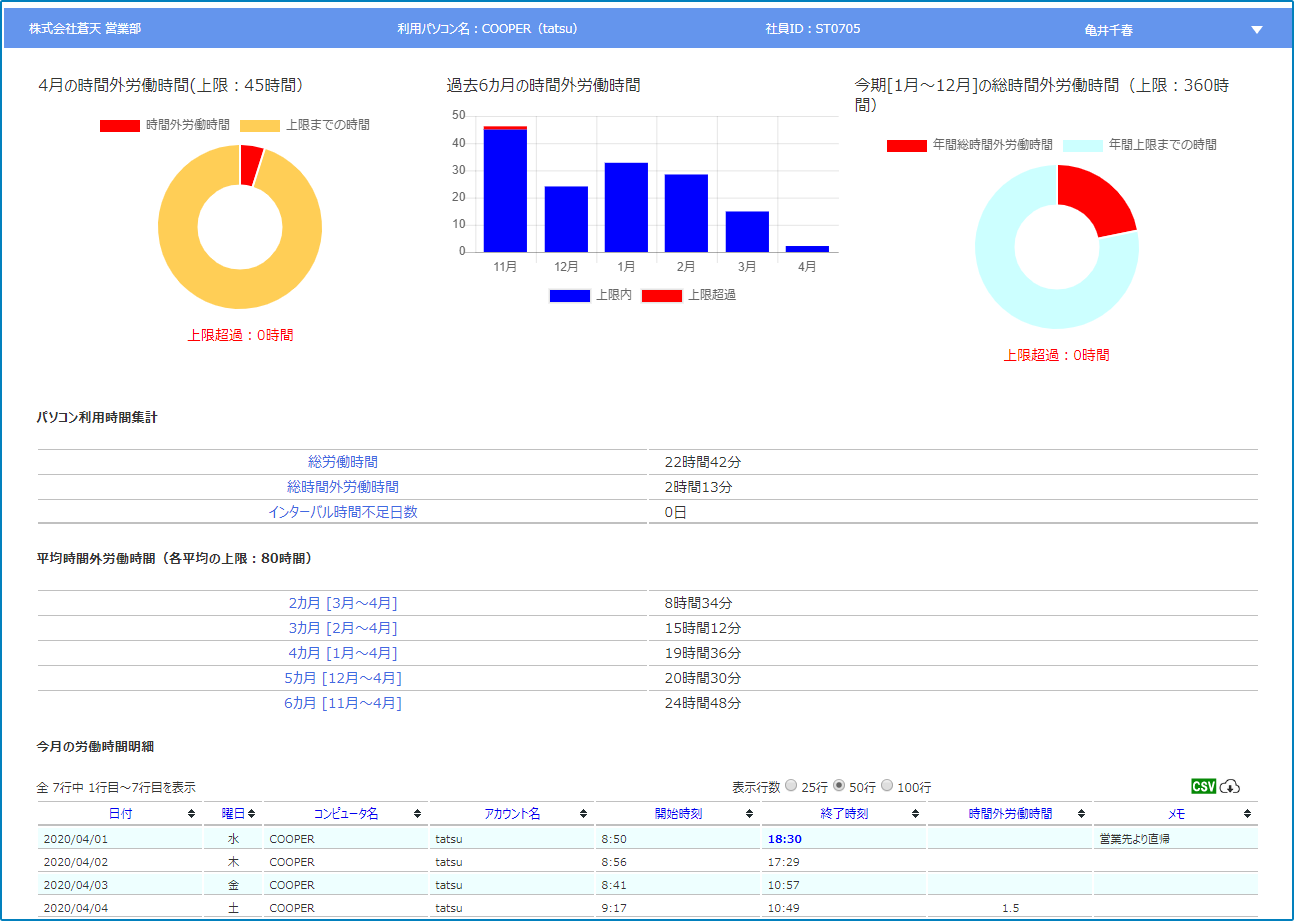
手動打刻
パソコンを使用しない業務の開始や終了は、従業員用画面から時刻と理由を入力することができるので、パソコン利用時間の自動打刻の補正データとして利用できます。
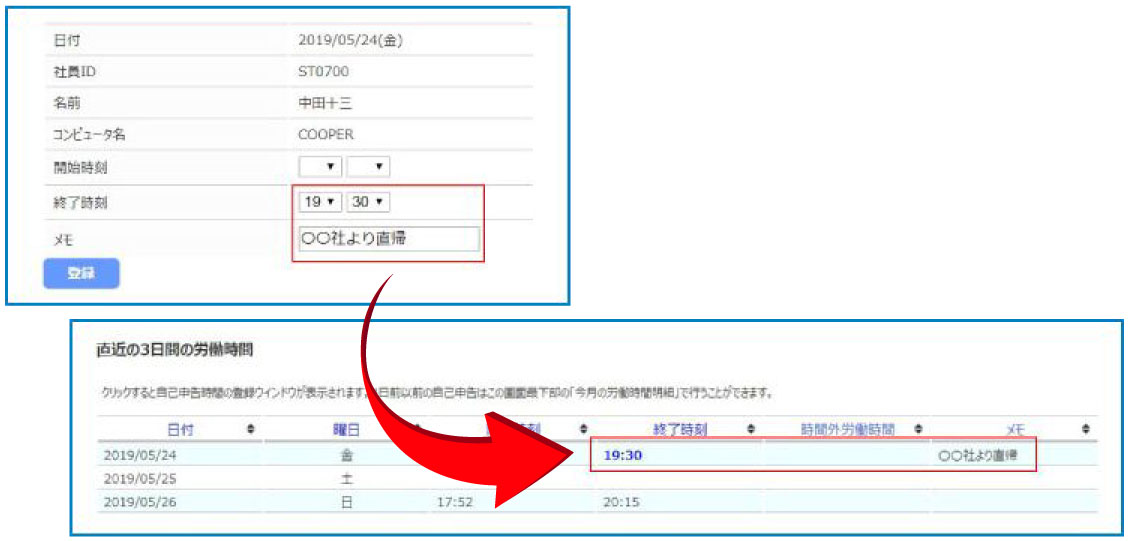
強制シャットダウン ※(管理対象PC)Windowsのみ対応
強制シャットダウンを有効化(タイマー設定)した場合、以下の動作となります。
通常の強制シャットダウン動作
強制シャットダウン後に再起動しても、ログイン後すぐに再度強制シャットダウンが実行されます。
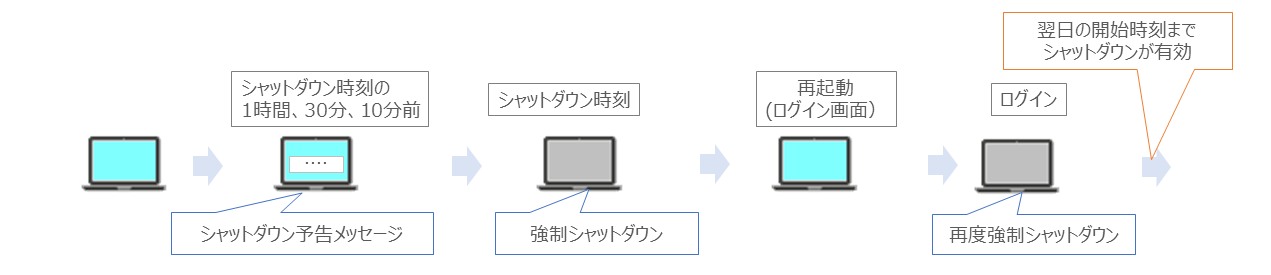
強制シャットダウン後にネットワークを切断
強制シャットダウン後にパソコンのネット接続を切断しても、それまでのタイマー設定が有効となりパソコンが利用不可となります。
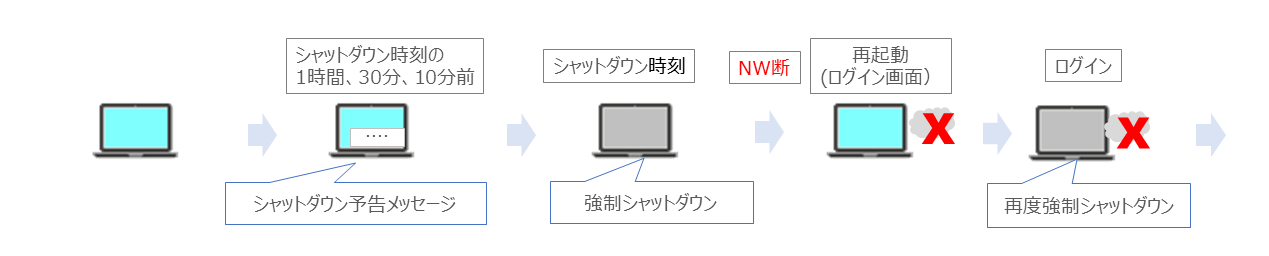
強制シャットダウン後にタイマー設定を延長
強制シャットダウン後にタイマー設定を延長(または無効化)した場合、再起動後に利用可能となります。
強制シャットダウン前にタイマー設定を延長した場合は、設定時刻まで延長利用が可能です。
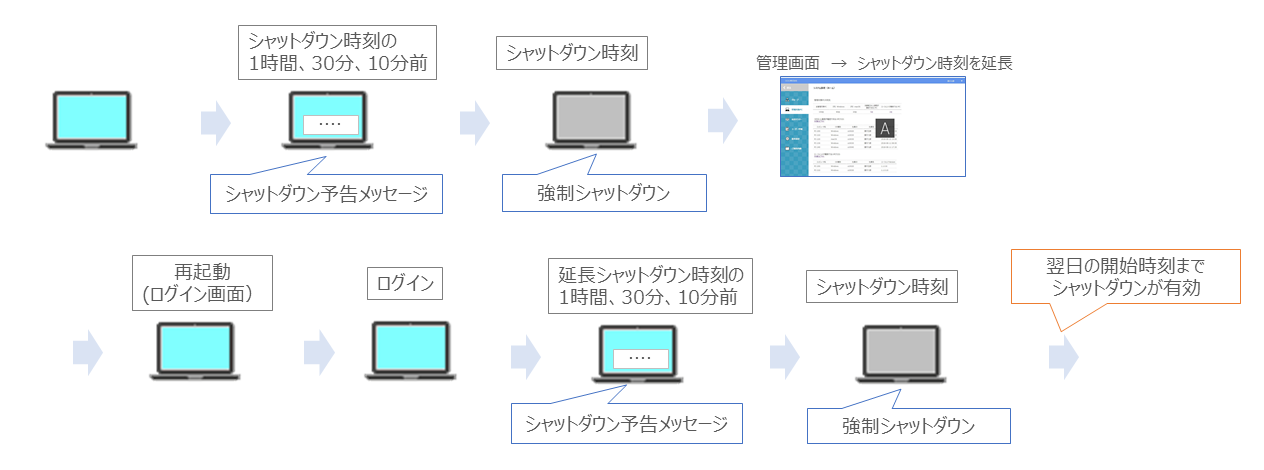
画面キャプチャ機能 ※(管理対象PC)Windowsのみ対応
定期的な取得間隔で従業員のパソコン画面を静止画で取得することができます。
取得間隔は1分、3分、5分、10分、15分、30分、1時間、ランダム時間で設定することができ、組織単位に取得間隔や取得する・しないを設定することができます。
管理者画面で取得した画面を確認
取得した静止画はパソコン毎に時系列に確認することができます。
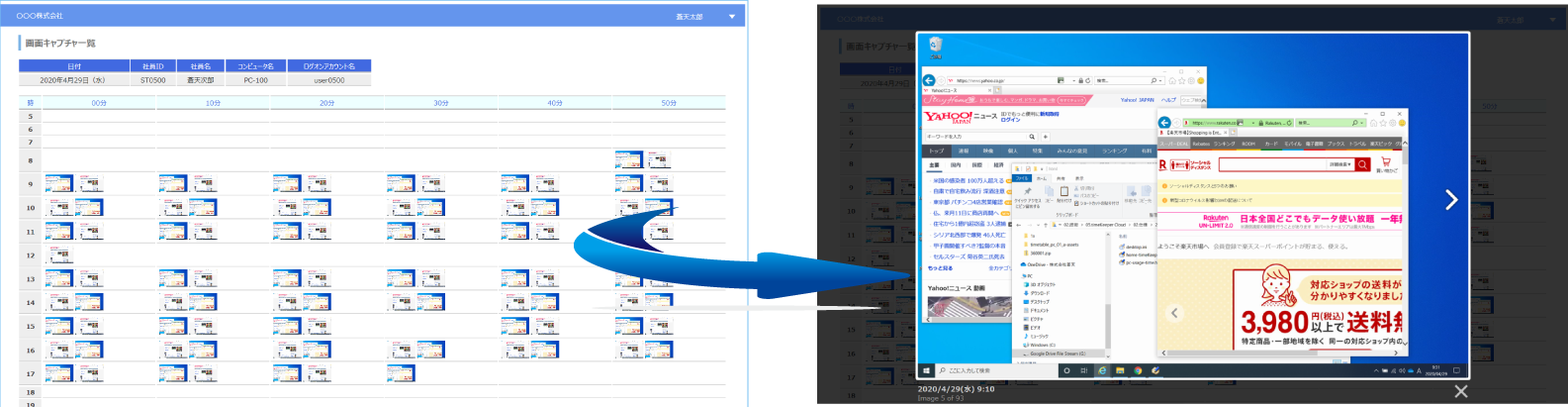
1日の開始時刻を自由に設定
労務管理に合わせたパソコン利用時間ができる
パソコンの利用時間は、通常では0:00~24:00を1日として管理しますが、LogVillageタイムキーパーでは実際の労働時間管理に合わせた時間での管理が可能となっています。また、組織(部署)別に1日の開始時刻をユニークに設定することもできます。

稼働環境
管理対象PCの対応OSは以下の通りです。
- Windows10、11全エディション
- macOS 11(Big Sur)、12(Monterey)、13(Ventura)
